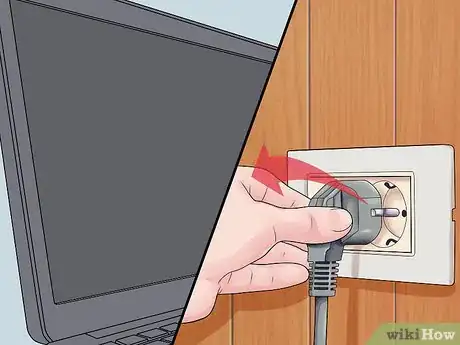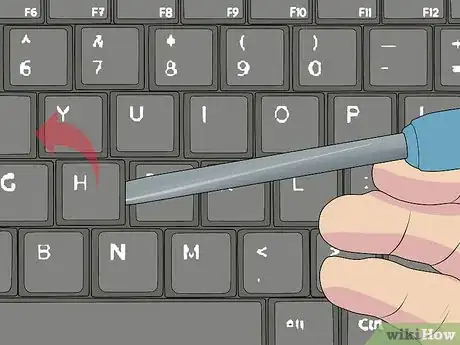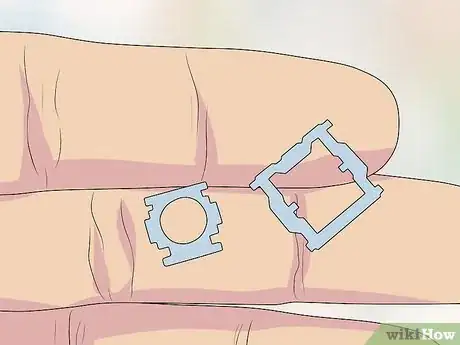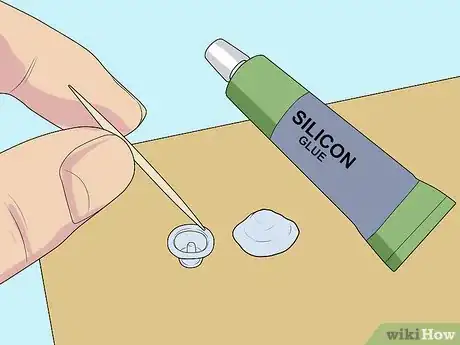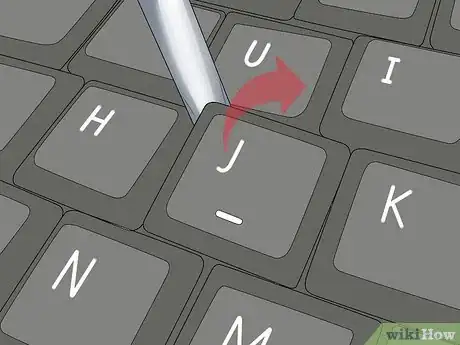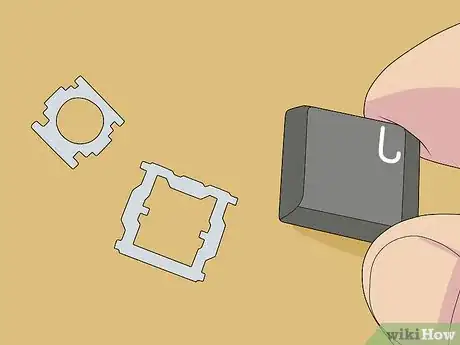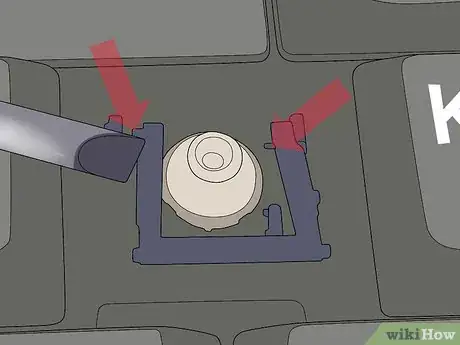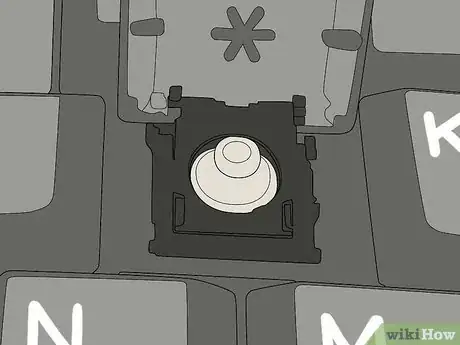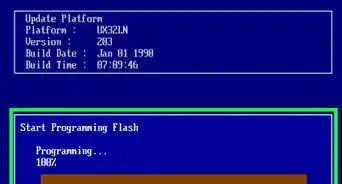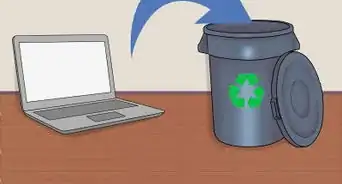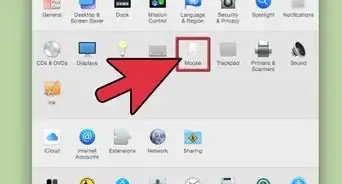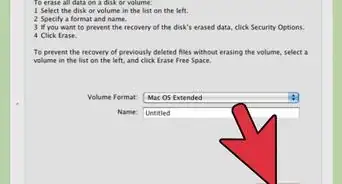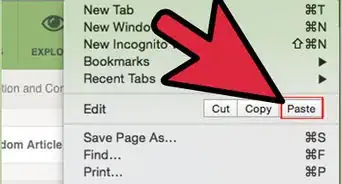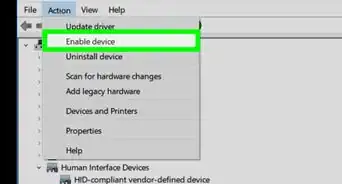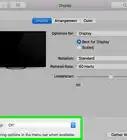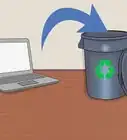X
这篇文章的共同创作者是 Mobile Kangaroo. Joseph Alexander是Mobile Kangaroo的首席执行官。这家提供全方位服务的维修店总部设在美国加州山景城,同时也是一家苹果授权服务提供商。Mobile Kangaroo提供电脑、手机和平板电脑等电子产品维修服务已经超过16年,并且是苹果授权的服务提供商,在20多个城市都设有分店。
这篇文章已经被读过14,858次。
戴尔笔记本电脑的按键是最难用的按键之一。不过,很多问题在家里就能解决。大多数专业维修都要替换整个键盘,所以花几分钟时间试试其他解决办法还是有必要的。如果笔记本电脑还在保修期内,联系戴尔的客户支持,可能会提供免费维修或优惠。
步骤
方法 1
方法 1 的 3:
修理卡住或不能用的按键
-
关掉电脑,拔掉插头。这样会降低触电以及损坏电脑的几率。
-
用螺丝刀把按键撬出来。用一个小的平头螺丝刀拆掉卡住的按键。首先,把按键的每个角落都撬起来,在按键松开时,留意发出的咔哒声。按键的每个角都重复这样操作,在听到二到四次咔哒声后,拆掉这个按键。[1]
- 只需轻轻按压。如果按键没有弹出来,换一个角试试。
- 要拆除较大的按键,如Shift键和空格键,从按键顶部(离笔记本电脑屏幕最近的一侧)撬。
-
看看有没有污垢。这些脏东西会导致按键卡住。用镊子把脏东西取出来。用压缩空气或吸尘器的软管清除掉灰尘或动物毛发。
-
清理泼洒的脏物。如果键盘上有洒过东西,用无绒布把残留物清理掉。用少量外用酒精将布弄湿,轻轻擦拭粘有污垢的地方。在外用酒精完全蒸发并干燥前,不要装上键帽。
-
检查固定夹。固定夹通常是由白色塑料做的,包含两个相互镶嵌的方形薄片。这两个方形薄片应该会牢固地连在键盘上,并且彼此连接。如果不是,用螺丝刀轻轻拧开固定夹的四角。查看以下内容,了解有关替换固定夹的详细说明。
-
检查硅橡胶膜片。这层乳头状的膜片位于按键的正下方。检查它是否立着,试着用一个干净、柔软的物体轻轻按压它。如果它粘在里面,没有弹起来,说明需要清洗或更换这层膜片。
- 不要用脏的或尖锐的东西去碰它。这种键盘部件很容易损坏。
- 用沾有外用酒精的无绒布擦拭。擦的时候要特别小心,擦完后等它晾干。
-
用胶水做一层新膜片。在开始之前,你要知道这种修理方式有一定的风险,如果使用的胶水太多,可能会损坏按键。要想获得更可靠的修理,还把键盘交给电脑维修专业人士来更换整个键盘。如果你决定自己尝试一下,按照下面的方法去做:
- 非常小心地从你不用的按键上取下膜片,用锋利的小刀撬开它。[2] 这种方法很容易破坏膜片,但这通常是替换膜片的唯一来源。
- 用牙签在纸上涂上一点强力胶水,如硅酮胶。
- 用镊子夹起膜片,放到纸上,然后装到键盘上。
- 静置至少30分钟,或者根据胶水标签上的说明操作。
- 在膜片上面重新装上固定夹和键帽,静置20分钟再使用。
广告
方法 2
方法 2 的 3:
修理松动的按键
-
关闭电脑。同时拔掉插头。修理键盘并不危险,但在修电脑之前采取这些预防措施总是没错的。
-
拆掉键帽。大多数松动的按键应该很容易脱落,稍微撬动一下就可以将它们从固定夹上松开。如有必要,用平头螺丝刀从角上撬出键帽。
-
检查按键的接合点。键帽的底部应该有四个接合点,按键通过这四个接合点被固定在下面的键盘上。仔细寻找断掉的接合点。根据你看到具体情况,采用下列步骤之一:
- 如果你不确定,找一个正常按键,用螺丝刀轻轻撬开每个角落来取出这个按键。对比这两个按键上的接合点。
-
更换损坏的键帽。如果接合点断裂了,你就得更换新的按键了。在网上购买一个,确保按键与笔记本电脑型号以及接合点的位置相匹配。要安装新按键,将一个接合点勾在键盘上,然后用手指轻轻按压按键,直到听到两次响亮的咔哒声,按键两端各一次。
- 或者拆掉一个你很少用的同尺寸按键。把它装在需要更换按键的位置。
-
固定住大型按键上的金属条。空格键和⇧ Shift键由一根金属条保持水平。如果这根金属条不是平直的,你可能需要把它重新连接到键盘的塑料挂钩上。金属条应该贴着按键下端,短臂位于左右两侧,并固定在钩子上。重新连上金属条后,按下键帽,测试一下。
- 一旦金属条错位,它就会时常有点小问题,或者再次错位。考虑买一个新的笔记本电脑键盘,或者去电脑维修店修理一下。
- 如果你准备安装替换按键,这些替换按键都会自带金属条。首先,用平头螺丝刀轻轻地向上撬开金属条。[3]
-
检查其他问题。按键松动一般都是由键帽本身,或大型按键的金属棒损坏造成的。如果你确定键帽状况良好,请阅读下面关于按键卡住的部分。这部分包括由于泼洒的脏物,固定夹断裂,或膜片损坏造成的按键损坏。广告
方法 3
方法 3 的 3:
重新安装固定夹
-
检查固定夹是否有断裂。固定夹由两部分组成。较大的方形(或U型)夹片固定在键盘底座和键帽上。中间带有一个圆孔的小型方形夹片固定在键盘底座的卡扣上。这两块夹片通过两个卡扣固定在一起,较小的夹片两边各有一个卡扣。如果其中一个部件丢失或损坏,根据键盘的具体型号订购一个替换按键或固定夹。如果两个部分都完好无损,继续下一步。
- 在订购替换按键之前,确保按键包括固定夹。这些固定夹也作为“折叶”出售。
- 或者,小心地从你不常用的按键上取下一个固定夹,把它重新装到坏掉的按键上。
- 在有些型号的键盘上,卡扣是分开的。如果它们掉出来了,你可以用一把镊子把它们放回原位。
-
查看相邻的按键。即使在同一个键盘上,不同的固定夹安装方式可能有所不同。撬动相邻按键的四个角,取出与要替换的按键大小相同的键帽。在修理按键时,检查固定夹。这样就更容易弄清楚每一块夹片是如何插上去的。
-
把较大的固定夹装在键盘上。在有些型号的键盘上,你需要挤压夹片的侧边才能将较大的固定夹塞进键盘底座的插槽里。[4] 先塞入较大的固定夹,然后再将两块夹片合在一起。装到键盘底座上后,你应该可以将固定夹抬起一小段距离。
- 较大的固定夹只有一边连在键盘上。
-
将小夹片插入键盘。拿着较小的夹片,让凹面朝下——或者通过触摸,找到凹槽,让那一面朝下。[5] 将夹片放在键盘底座的卡扣上,并向下压,直到它卡进固定夹凹槽中。
-
将两块夹片合在一起。在小夹片侧边上寻找两个针脚。轻轻地将这两个针脚压入大夹片的侧边,直到两块夹片合在一起。
- 这里如果用力过猛会折断固定夹。
-
把键帽装回去。将键帽装到固定夹上。向下按,直到你听到两声咔哒声,并且按键连接牢固。广告
小提示
- 用超细的油漆笔或画笔在磨损的按键上重新写上字母。
- 在有些维修指南中,固定夹被称为剪刀支撑条。
- 如果有很多按键都丢失了,考虑购买并安装一个全新的戴尔键盘。确保购买的键盘与你笔记本电脑的品牌和型号完全一致。
- 如果笔记本电脑的键盘仍在保修期内,找零售商或制造商去维修。
广告
警告
- 取按键下面的膜片时要特别小心。损坏的膜片比损坏的按键更难修复。
- 自行修理笔记本电脑可能会导致保修失效。如果你不确定自己能不能修好,或者觉得风险太大,可以考虑找专业的笔记本电脑维修人员。如果笔记本电脑仍在保修期内,请联系戴尔客服。
广告
你需要准备
- 笔记本电脑
- 小型平头螺丝刀
- 镊子
- 尖刀
- 替换按键、固定夹或膜片(如果原来的零件已损坏或丢失)
- 强力胶
参考
关于本wikiHow
广告